Algunos problemas con la computadora portátil pueden llevar a la necesidad de reinstalar el sistema operativo. Para hacer esto, necesita un disco de arranque o una unidad flash con un kit de distribución. Por cierto, puedes hacerlo tú mismo. Independientemente de si está interesado en cómo reinstalar Windows 7 correctamente en portátil Asus o en equipos de otros fabricantes, es necesario realizar trabajos preliminares para cambiar el sistema operativo.
Preparación para la instalación
Antes de comenzar la instalación, debe decidir el disco que se utilizará para esto y también prepararlo. Casi siempre, la unidad C se usa para este propósito. Tenga en cuenta que generalmente contiene archivos y programas del escritorio. Por lo tanto, copie previamente toda la información importante, ya que puede eliminarse durante el proceso de instalación. Pero aun así la diferencia re instalación de Windows 7 es que, en la mayoría de los casos, toda la información se guardará en la carpeta Windows.old ubicada en el disco duro.
También debe asegurarse de que todos los controladores necesarios para la computadora portátil estén disponibles. Las unidades con utilidades vienen con una computadora portátil. Si se pierden o no hay ninguno, los controladores se descargan del sitio web oficial del fabricante. Si no lo hace, luego de reinstalar el sistema operativo, puede encontrar problemas cuando algún dispositivo, por ejemplo, una tarjeta de sonido o programas no funcionan.
Instalar Windows 7 desde el disco
Ahora analicemos cómo reinstalar Windows 7 en una computadora portátil desde un disco. Como sabes, necesitas un disco de arranque directamente. Se puede comprar al fabricante, respectivamente, a un precio bastante alto, lo que está totalmente justificado por la calidad del sistema operativo. Algunos usuarios prefieren versiones pirateadas. Sus ventajas incluyen bajo costo. Entre las deficiencias, debe tenerse en cuenta que las actualizaciones no estarán disponibles y algunas otras opciones del sistema.
Importante! Más de la mitad de los problemas que ocurren durante el arranque están relacionados con el hecho de que la calidad del disco de instalación deja mucho que desear. Incluso si usa la versión sin licencia, intente trabajar con imágenes originales de Microsoft MSDN.
Entonces, insertamos el disco de distribución en la unidad y reiniciamos la computadora portátil. Nuestra tarea es ingresar al BIOS. Esto se hace presionando el botón Eliminar en combinación con otra tecla. Este último difiere en diferentes sistemas y modelos de tecnología. Por lo general, necesitará uno de los botones F.
Ahora el usuario debería aparecer pantalla azul BIOS En el menú que aparece, seleccione Arranque. Aquí deberá establecer los parámetros para que la computadora portátil no arranque como de costumbre, con disco duro, pero desde el disco de arranque. Para esto, la unidad de CD / DVD se instala en primer lugar. En otras palabras, seleccionamos el primer comando. Exponemos un CD o DVD en él. Después de cambiar la configuración, reiniciamos la computadora portátil.
Si todo se hace correctamente, aparecerá una ventana en la pantalla donde se recomienda presionar Enter para abrir el CD o Disco DVD. Necesitamos seguir las instrucciones y presionar la tecla. A continuación, el sistema operativo comenzará a cargarse.

En la computadora portátil comenzará Arranque de Windows Gerente Le pedirá que seleccione la instalación del sistema operativo o verifique la memoria de la computadora. Necesitamos hacer clic en el enlace de instalación de Windows y presionar Enter. Despues de eso sistema operativo comenzará a cargar archivos necesarios al disco duro
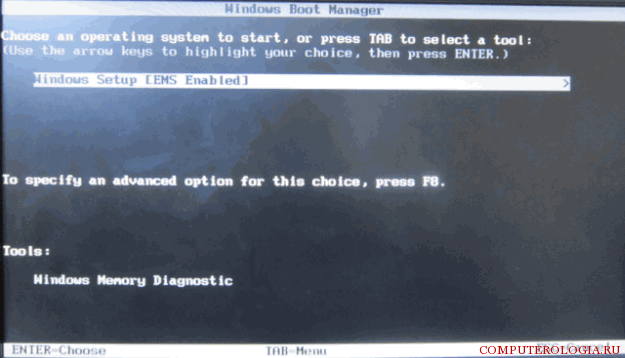
Después de que Windows 7 se inicie, aparecerá una ventana delante del usuario, en la que puede elegir el idioma, el formato de hora y la distribución del teclado. Tomando nota de la configuración que más nos satisface, haga clic en Siguiente. En la siguiente ventana, haga clic en Instalar. Cabe señalar que hay un enlace de Restaurar sistema, que puede ser útil en algunas situaciones. Al reinstalar el sistema operativo, no lo tocamos. Si en disco de arranque Hay varias versiones de Windows 7, luego de la lista debe elegir la que necesita. Los siguientes pasos son la confirmación del acuerdo con el acuerdo de licencia y la selección de la instalación completa.

Configuración del sistema operativo
Para que la operación continúe con éxito, deberá seleccionar la partición para instalar el sistema operativo y configurarla. Se recomienda particionar previamente el disco en varias particiones. Instalar los parámetros necesarios en el que se instalará el sistema es bastante simple. Para hacer esto, haga clic en el botón Configuración del disco. Pero recuerde que el formateo eliminará todos los datos.
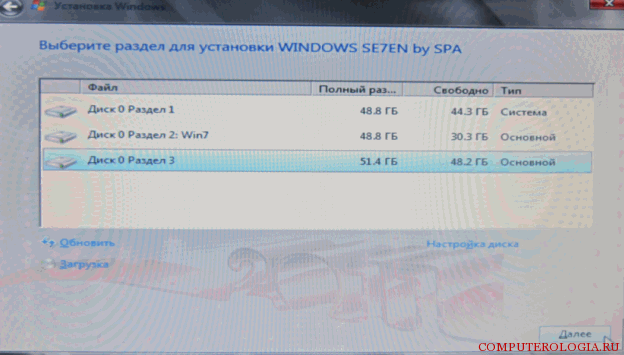
A continuación, comienza el proceso de instalación. Con el tiempo, demora hasta media hora. Cuanta más potencia tenga la computadora portátil, más rápido se completará el procedimiento. Durante este tiempo, la computadora se reiniciará varias veces, así que prepárate para esto. Al final de la instalación, aparece una ventana en la que deberá escribir el nombre de usuario y la computadora. Se recomienda ingresarlos en letras latinas. Para aumentar la seguridad de uso, puede establecer una contraseña.
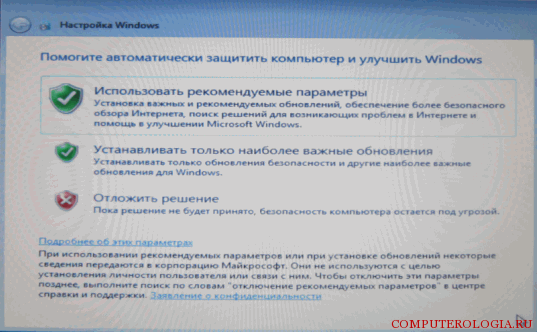
Todos estos pasos serán de interés para aquellos que quieran saber cómo reinstalar correctamente Windows 7 en una computadora portátil sin disco. Las acciones diferirán principalmente solo al comienzo de las manipulaciones en curso. Una vez en el BIOS, la prioridad de arranque debe establecerse en USB-HDD. A continuación, la instalación es casi la misma que la del disco.
Como puede ver, reinstalar el sistema operativo no es tan difícil como parece. Solo toma un poco de tiempo y disco de instalación o una unidad flash con un kit de distribución, así como discos con. Para no perder datos de la computadora portátil, asegúrese de guardarlos con anticipación y cópielos en cualquier medio extraíble.
Muchos propietarios de computadoras portátiles se enfrentan a la necesidad de reinstalar Windows por razones completamente diferentes, no entraremos en estos detalles. La práctica muestra que hará frente a esta tarea con bastante facilidad, si sigue estrictamente el procedimiento.
En el artículo, consideraremos un ejemplo, basado en el popular fabricante Asus.
Lo que se requiere
Descargue el kit de distribución del recurso oficial de Microsoft Versión de Windowscorrespondiente al actual. Grabarlo en un DVD. El programa UltraISO ayudará en esto. En situaciones donde la computadora portátil no tiene una unidad de DVD, el instalador debe grabarse en una unidad flash USB.
Presta atencion! Si anteriormente en la parte posterior de la computadora portátil había una pegatina con una clave de licencia, a partir de Windows 8, no hay dicha información. Ahora la pegatina solo indica que el dispositivo está con el sistema operativo original.
Es importante! Antes de proceder con la reinstalación, debe conocer la clave de licencia. Para hacer esto, use el programa especializado Key Finder. Ejecútelo y escriba la clave de serie.
Instrucciones paso a paso para reinstalar
1. Ingrese el BIOS y seleccione el tipo de medio con el kit de distribución primero en la cola de arranque, guarde los cambios.
2. Reinicie la computadora portátil y espere a que aparezca el menú de instalación en el monitor.
3. En la ventana que aparece, especifique los parámetros que necesita y haga clic en "Siguiente".
4. Luego, tome una decisión: restaure el sistema operativo anterior (si estaba instalado previamente en su computadora portátil) o inicie nueva instalación, confirma tu elección.
5. Lea el acuerdo del usuario. Marque la casilla junto a "Acepto los términos ..." y seleccione "Siguiente".
6. En una nueva ventana, especifique en qué unidad instalar. En esta etapa, puede realizar otras configuraciones: crear y eliminar secciones duras conducir Haga clic en el botón "Siguiente".
7. La siguiente ventana muestra el proceso de instalación. Espera a que termine. En el proceso, la computadora portátil se reiniciará varias veces.
8. Al finalizar, vaya al "Panel de control" y use el " Activación de Windows", Ingréselo y haga clic en el elemento" Cambiar clave de producto ".
9. Seleccione "Activar" e ingrese la clave de licencia registrada. La confirmación de entrada será un mensaje sobre la activación exitosa.
Después de completar la instalación de Windows, no olvide instalar todo lo necesario para el funcionamiento estable del controlador y el programa del dispositivo portátil.
Buen día, queridos lectores del sitio del blog. Hoy trataremos la pregunta "" en su computadora, no importa si tiene una computadora portátil o una normal (computadora de escritorio).
Aunque algunos dicen que hay diferencias en la instalación, de hecho, la diferencia es muy pequeña, y este artículo será suficiente para que comprenda e instale el sistema operativo (sistema operativo) tanto en una computadora portátil como en una compic regular.
Propósito Aprenda a reinstalar el funcionamiento sistema de ventanas 7.
Artículos relacionados:
Cómo instalar Windows 7 desde una unidad flash USB también es fácil. ¿Decidimos primero qué quieres hacer? Reinstalar o instalar sistema a tu computadora? Personalmente, daré un ejemplo exactamente reinstalación, pero no se asuste, lea el artículo detenidamente, ¡y la pregunta de cómo instalar o reinstalar Windows 7 no surgirá en el futuro!
Mi ejemplo se dará en la computadora portátil de mi amigo, la razón para la reinstalación es que simplemente comenzó a funcionar mal, se ralentiza, se congela, etc. Entonces comencemos.
Necesitamos un disco con el sistema operativo en sí, una unidad de DVD (también es una unidad y unidad óptica), brazos rectos y un poco de paciencia. ¿Dónde obtener el sistema operativo? El sistema operativo se puede descargar de Internet, solo hay un montón de ellos, es recomendable descargar Windows 7 Maximum, es el más completo y funciona bien.
Aunque prefiero Windows XP, por cierto, escribiré cómo instalar este sistema en el futuro, suscribirme a las actualizaciones del blog y estar atento.
Descargo las compilaciones de este sitio http://chipxp.ru/ windows xp y windows 7. Solo tenga en cuenta que el siete se da por solo 30 días con fines informativos, y el piggy (windows xp) ya está roto, es decir, hackeado Para siete, puede usar keygen (también conocido como una clave falsa, en pocas palabras), pero haga esto bajo su propio riesgo y riesgo. Cómo gruñir, yo también te lo diré 😉
¡Descargamos la imagen, la grabamos en el disco, la mitad de la historia con un sombrero! Si no sabe cómo grabar discos, regístrese para recibir lecciones y con gusto compartiré esta información.
Insertamos el disco en la unidad óptica, reiniciamos la computadora portátil e ingresamos a la BIOS. Muchas personas tienen mucho miedo de la palabra BIOS, no hay nada difícil y mortal en ella, ¡especialmente si NO haces clic en nada y sigues estrictamente las instrucciones!
En diferentes computadoras bios Se llama de diferentes maneras, puede ser teclas: Esc, f10, f2, del, en algunos modelos hp cumple con la tecla de llamada Tab.
Encontramos la clave que necesita, llamamos a la ventana de BIOS. La primera ventana que ves es información general, se encuentra en la pestaña Principal (ver foto).
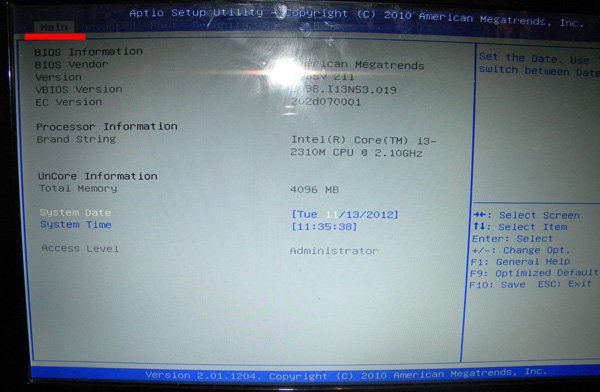
No cuesta nada tocar, usamos las flechas del teclado para movernos a la pestaña Arranque.
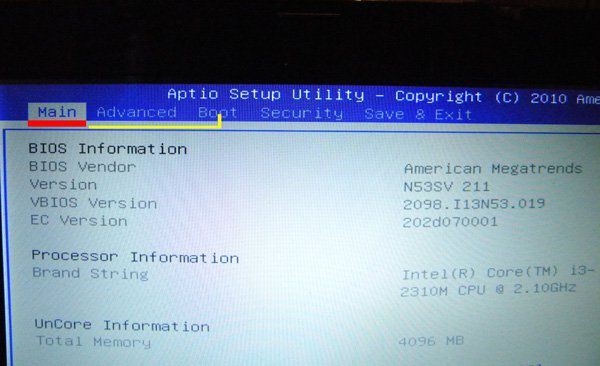
¿Qué necesitamos aquí? Y aquí tenemos que configurar el arranque para ir desde la unidad de DVD, encontrar la opción de arranque de línea # 1 (en mi caso) y configurar nuestra unidad allí, en mi caso está marcado en rojo, luego presione "enter". Presionamos la tecla f10 (guardamos la configuración), confirmamos, presionamos la tecla Esc y la computadora se reinicia.
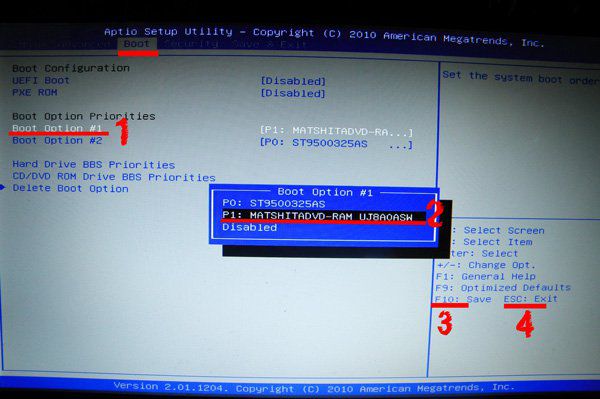
Genial, todo va según lo planeado. Tan pronto como su mascota recoja el maletero del disco, verá una inscripción de dicho plan (ver).

Lo que se puede traducir como "presione cualquier tecla para iniciar desde una unidad de DVD. Presionamos cualquier botón y vemos esa imagen.
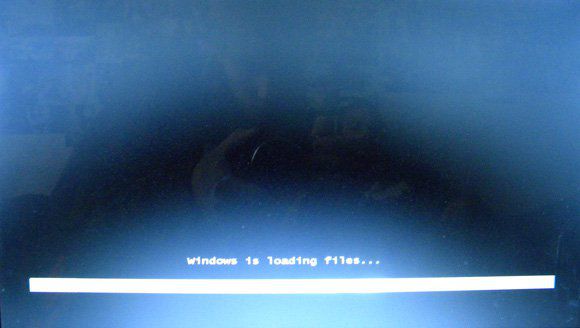
Windows descarga los archivos necesarios. Estamos esperando que finalice la descarga y vemos una ventana de dicho plan (ver foto)
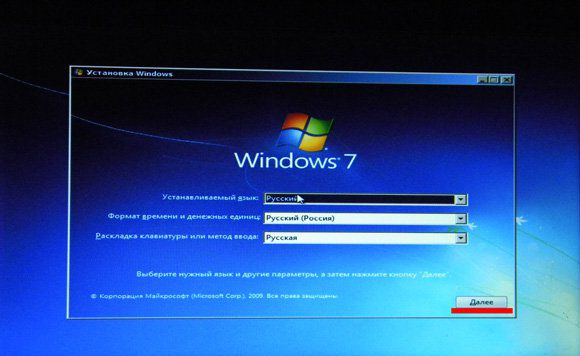
En esta ventana, debe especificar el idioma, el formato de hora y la distribución del teclado. A menudo, en todas partes dejan "ruso", presione el botón "siguiente", luego instale.
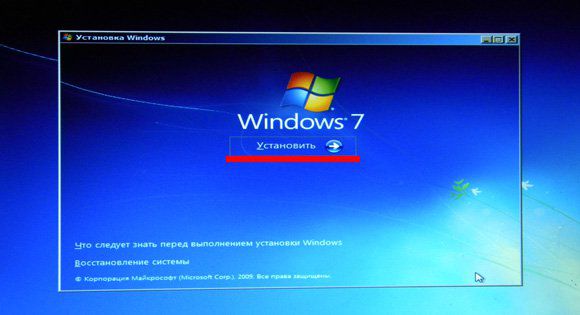
Y de nuevo aparece una ventana con dicho plan, en el que debe especificar el sistema operativo deseado "Windows 7 Maximum", existe tal posibilidad de que no se proporcione la opción.
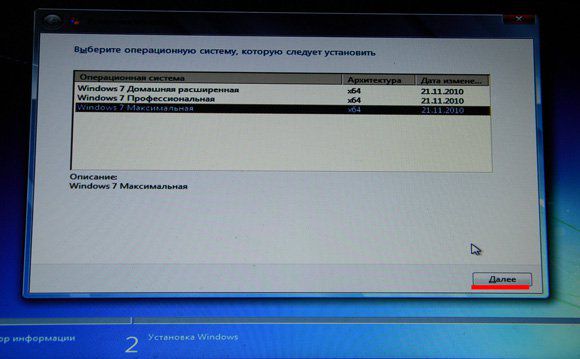
Luego sigue el acuerdo de licencia, coloca una marca de verificación que estamos de acuerdo y haz clic en "siguiente". Por ti mismo, puedes leer lo que escriben allí;). 10 segundos son suficientes para que nuestra gente se familiarice con xD.

Luego viene el tipo de instalación, elija la opción inferior: instalación completa.
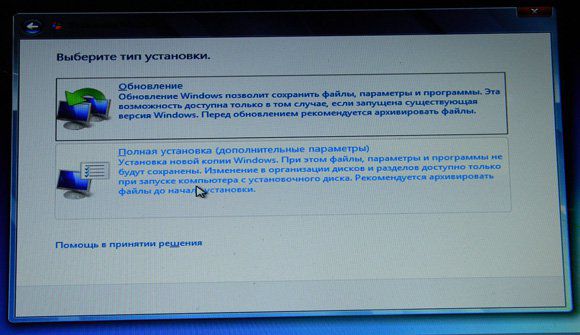
Y finalmente, llegamos al momento más crucial, si reinstala el sistema, puede obtener accidentalmente el disco en el que instalar windows 7 y todos tus datos se irán volando.
No se apresure, es mejor pasar un poco más de tiempo en la etapa inicial que esperar días antes de que se restablezca su información.
Mira, hay un matiz: muchos lo hacen disco del sistema (unidad C) de gran volumen - ¡NO ES CORRECTO! El disco C no debe tener más de 50-70 GB, solo el sistema operativo y todos los programas necesarios, aquellos que se pueden eliminar sin arrepentimiento, están instalados en él.
¡Todos los archivos importantes: música, fotos, videos, imágenes, almacenar en el segundo disco (lógico)!
Seleccionamos la partición en la que se instalará el sistema operativo, simplemente se puede formatear, pero actúo a través de la eliminación: elimino la partición principal y la partición reservada por el sistema de 100mb.
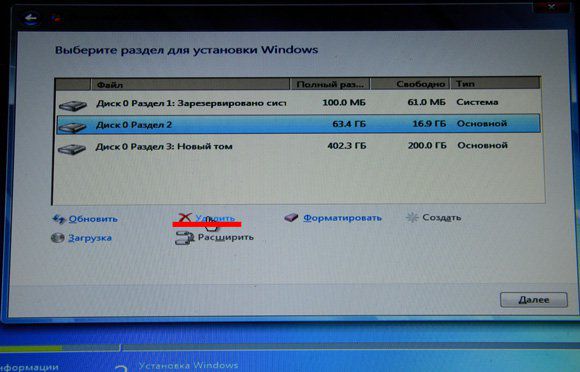
Entonces solo crea una sección.
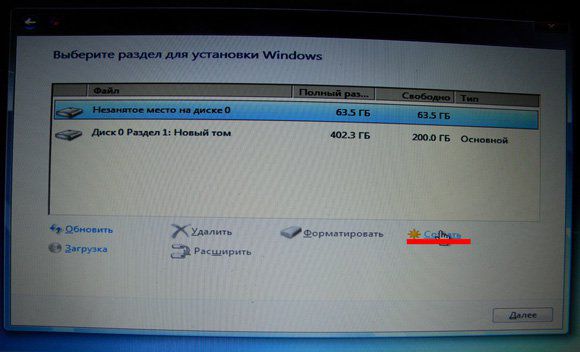
Formatee e instale Windows 7.

¿Cuál es la diferencia entre ambientación y reinstalación? La diferencia es que al instalar en una nueva PC, debe marcar las particiones usted mismo, en lugar de formatear las particiones terminadas de antemano.
Esperamos hasta que se copien los archivos necesarios, en el momento de la instalación, la computadora se reiniciará varias veces, ¡no haga clic en nada!

Espera por esa ventana (ver foto)
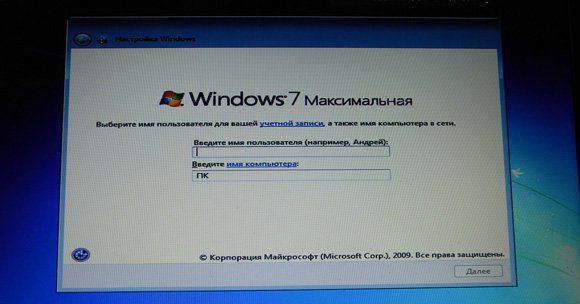
En él, ingrese el nombre de la computadora deseada y haga clic en. Será recibido por la siguiente ventana, donde puede establecer una contraseña para el usuario, la dejo en blanco, es decir, sin contraseña.

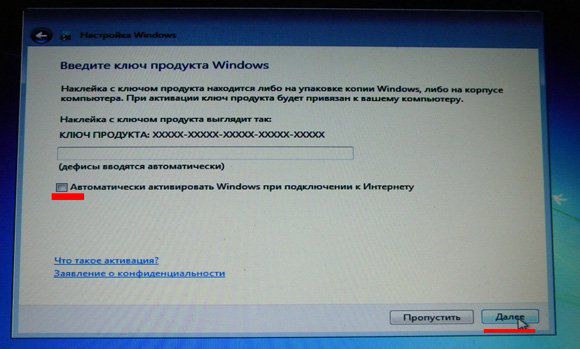
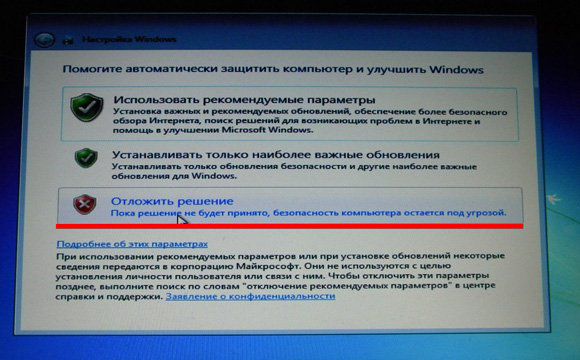
El escritorio se está preparando, tal vez la computadora volverá a reiniciarse, esto es necesario.
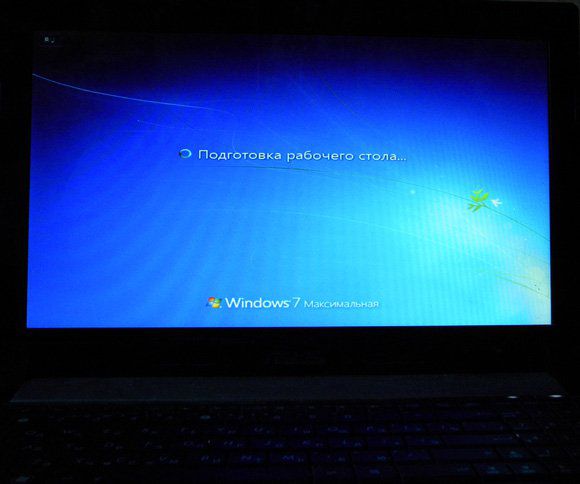
Después de ver un escritorio limpio, puedo felicitarte. Ahora ya sabe cómo instalar Windows 7. Pero el flujo de trabajo aún no ha finalizado, debe verificar qué controladores no están instalados y entregarlos.
Para hacer esto, en la pestaña "mi computadora", haga clic derecho y seleccione "Administración" en el menú contextual, en la ventana que se abre, busque "Administrador de dispositivos".
Aparece a la derecha una lista de todos los dispositivos que están en la computadora, elementos que están marcados con una pregunta y signo de exclamaciónrequieren la instalación de controladores.
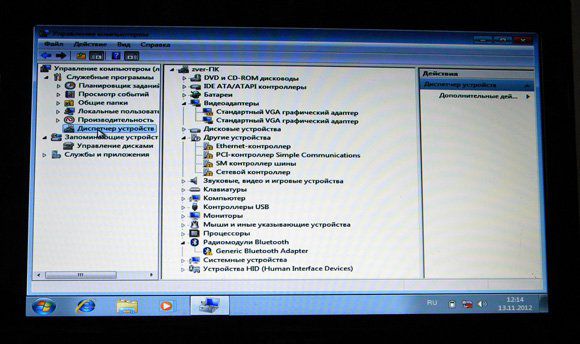
Los controladores se pueden tomar de Internet, a menudo del sitio oficial, también puede usar el disco que viene con placa base (si es una PC estacionaria) o con una computadora portátil.
Después de instalar los controladores, debe instalar los programas: programas de oficina, archivadores, gráficos, etc., a su discreción.
Vuelva a instalar Windows varias veces, golpee su mano y ya no tendrá que pagar 500-800 rublos para reinstalar el sistema, llamando al asistente a la casa.
Si aún tiene preguntas, hágalas en los comentarios.
Sinceramente, Mikhed Alexander.




